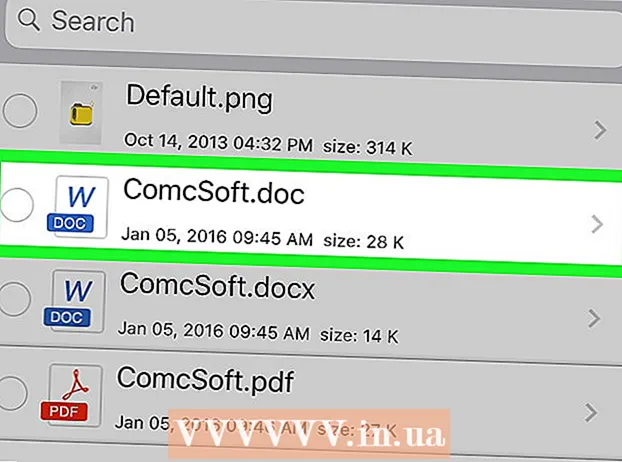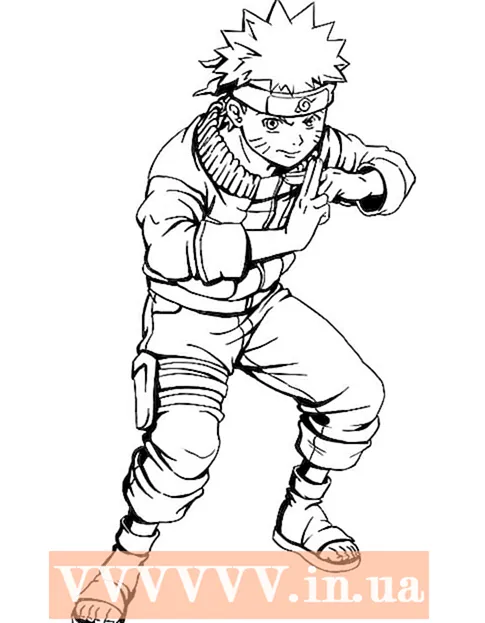Autore:
Frank Hunt
Data Della Creazione:
19 Marzo 2021
Data Di Aggiornamento:
1 Luglio 2024
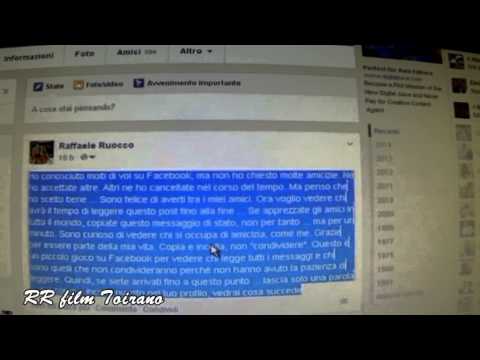
Contenuto
- Al passo
- Metodo 1 di 3: su iPhone e iPad
- Metodo 2 di 3: sui dispositivi Android
- Metodo 3 di 3: sul sito Web di Facebook
- Suggerimenti
Copiare e incollare contenuti su Facebook è molto semplice. Sui dispositivi mobili, puoi toccare e tenere premuto il dito per visualizzare e selezionare le opzioni di menu. E su computer e laptop, puoi utilizzare il pulsante destro del mouse o alcune scorciatoie da tastiera. In questo articolo spieghiamo in dettaglio come copiare e incollare su Facebook. Quindi, se desideri condividere contenuti su Facebook o se desideri condividere i contenuti di Facebook altrove, sei nel posto giusto.
Al passo
Metodo 1 di 3: su iPhone e iPad
 Trova il contenuto che desideri copiare. Proprio come sul sito Web di Facebook, puoi copiare e incollare testo, indirizzi di siti Web e immagini nell'app Facebook sul tuo dispositivo mobile iOS. Puoi anche utilizzare le istruzioni in questo articolo per aggiungere testo, link o immagini a partire dal Facebook per altre app.
Trova il contenuto che desideri copiare. Proprio come sul sito Web di Facebook, puoi copiare e incollare testo, indirizzi di siti Web e immagini nell'app Facebook sul tuo dispositivo mobile iOS. Puoi anche utilizzare le istruzioni in questo articolo per aggiungere testo, link o immagini a partire dal Facebook per altre app. - Quando copi e incolli del testo su Facebook, il layout e il carattere cambiano spesso. Quando copi il post di qualcuno, copi solo il testo, non i Mi piace e i commenti.
- Se desideri condividere un articolo su Facebook, copia l'indirizzo web dell'articolo nella barra degli indirizzi del tuo browser.
 Copia il contenuto che desideri incollare su Facebook. Il processo di copia dei contenuti sui dispositivi mobili dipende da ciò che intendi copiare.
Copia il contenuto che desideri incollare su Facebook. Il processo di copia dei contenuti sui dispositivi mobili dipende da ciò che intendi copiare. - Per copiare il testo, toccare e tenere premuto il testo finché non viene visualizzato lo strumento di selezione. Vedrai una casella blu che seleziona il testo con piccoli cerchi blu alle estremità della casella. Sposta i cerchi finché non hai selezionato il testo desiderato. Quando sei soddisfatto, tocca copia. Quando selezioni del testo che puoi modificare (ad esempio le tue note), apparirà una lente di ingrandimento, che ti permetterà di vedere meglio quale testo stai selezionando. Quando togli il dito dallo schermo, vedrai le opzioni Selezione o Seleziona tutto- con la prima opzione selezioni il testo colorato e con la seconda opzione selezioni tutto il testo. Dopo aver indicato quale testo si desidera selezionare, verrà visualizzata l'opzione copia. Tocca questo.
- Per copiare un collegamento, toccare e tenere premuto un collegamento, quindi toccare copia nel menu che appare. Per copiare un indirizzo dalla barra degli indirizzi, tocca l'indirizzo per selezionare l'intero indirizzo, quindi tocca copia nel menu.
- Per copiare un'immagine, devi copiare l'indirizzo dell'immagine invece dell'immagine stessa. Tocca e tieni premuta l'immagine e seleziona Apri immagine per aprire l'immagine in una nuova scheda. Quindi copia l'indirizzo dell'immagine.
 Tocca il punto in cui desideri pubblicare il contenuto nell'app Facebook. Puoi incollarlo dove vuoi, ad esempio nei tuoi aggiornamenti di stato, nei tuoi post o nei tuoi commenti. Tocca nel campo di testo per posizionare il cursore nella posizione corretta. Puoi anche incollare il contenuto da Facebook in un campo di testo che puoi modificare.
Tocca il punto in cui desideri pubblicare il contenuto nell'app Facebook. Puoi incollarlo dove vuoi, ad esempio nei tuoi aggiornamenti di stato, nei tuoi post o nei tuoi commenti. Tocca nel campo di testo per posizionare il cursore nella posizione corretta. Puoi anche incollare il contenuto da Facebook in un campo di testo che puoi modificare.  Tocca il cursore per selezionare l'opzione Incolla portalo fuori. Avanti Incolla Toccando si incolla il contenuto copiato nel campo di testo.
Tocca il cursore per selezionare l'opzione Incolla portalo fuori. Avanti Incolla Toccando si incolla il contenuto copiato nel campo di testo.
Metodo 2 di 3: sui dispositivi Android
 Trova il contenuto che desideri copiare. Proprio come sul sito Web di Facebook, puoi copiare e incollare testo, indirizzi di siti Web e immagini nell'app Facebook sul tuo dispositivo mobile Android. Puoi anche utilizzare le istruzioni in questo articolo per aggiungere testo, link o immagini a partire dal Facebook per altre app.
Trova il contenuto che desideri copiare. Proprio come sul sito Web di Facebook, puoi copiare e incollare testo, indirizzi di siti Web e immagini nell'app Facebook sul tuo dispositivo mobile Android. Puoi anche utilizzare le istruzioni in questo articolo per aggiungere testo, link o immagini a partire dal Facebook per altre app. - Quando copi e incolli del testo su Facebook, il layout e il carattere cambiano spesso. Quando copi il post di qualcuno, copi solo il testo, non i Mi piace e i commenti.
- Se desideri condividere un articolo su Facebook, copia l'indirizzo web dell'articolo nella barra degli indirizzi del tuo browser.
- Esistono problemi noti con la copia del testo dalle chat di Facebook Messenger. Devi copiare il testo dall'app Facebook Messenger o dall'app Facebook.
 Copia il contenuto che desideri incollare su Facebook. Il processo di copia dei contenuti sui dispositivi mobili dipende da ciò che intendi copiare.
Copia il contenuto che desideri incollare su Facebook. Il processo di copia dei contenuti sui dispositivi mobili dipende da ciò che intendi copiare. - Per copiare il testo, toccare e tenere premuto il testo finché non viene visualizzato lo strumento di selezione. Vedrai due icone a forma di lacrima che puoi spostare all'inizio e alla fine del testo che desideri selezionare. Vedrai anche quattro opzioni apparire in una finestra popup: Seleziona tutto, copia, Parte e Cercare in rete. Se desideri selezionare tutto il testo in una finestra, scegli Seleziona tutto. Se desideri selezionare solo un determinato testo, sposta le icone a forma di goccia finché non viene selezionato il testo desiderato. Quando sei soddisfatto, tocca copia nel menu che appare.
- Per copiare un collegamento, toccare e tenere premuto un collegamento, quindi toccare Copia link URL nel menu che appare. Per copiare un indirizzo dalla barra degli indirizzi, tocca e tieni premuto l'indirizzo. Tocca Seleziona tutto per selezionare il collegamento, quindi sfiorare copia nel menu.
- Per copiare un'immagine, devi copiare l'indirizzo dell'immagine anziché l'immagine stessa. Tocca e tieni premuta l'immagine e seleziona Guarda l'immagine per aprire l'immagine in una nuova scheda. Quindi copia l'indirizzo dell'immagine nella barra degli indirizzi (come descritto in precedenza).
 Tocca il punto in cui desideri pubblicare il contenuto nell'app Facebook. Puoi incollarlo dove vuoi, ad esempio nei tuoi aggiornamenti di stato, nei tuoi post o nei tuoi commenti. Tocca nel campo di testo per posizionare il cursore nella posizione corretta. Puoi anche incollare il contenuto da Facebook in un campo di testo che puoi modificare.
Tocca il punto in cui desideri pubblicare il contenuto nell'app Facebook. Puoi incollarlo dove vuoi, ad esempio nei tuoi aggiornamenti di stato, nei tuoi post o nei tuoi commenti. Tocca nel campo di testo per posizionare il cursore nella posizione corretta. Puoi anche incollare il contenuto da Facebook in un campo di testo che puoi modificare.  Tocca il cursore per selezionare l'opzione Incolla portalo fuori. Avanti Incolla Toccando si incolla il contenuto copiato nel campo di testo.
Tocca il cursore per selezionare l'opzione Incolla portalo fuori. Avanti Incolla Toccando si incolla il contenuto copiato nel campo di testo.
Metodo 3 di 3: sul sito Web di Facebook
 Trova il contenuto che desideri copiare. Puoi copiare e incollare testo, indirizzi di siti Web o immagini in un post o in un commento su Facebook.
Trova il contenuto che desideri copiare. Puoi copiare e incollare testo, indirizzi di siti Web o immagini in un post o in un commento su Facebook. - Se desideri condividere un articolo su Facebook, copia l'indirizzo web dell'articolo nella barra degli indirizzi del tuo browser.
- Il testo copiato perde la sua formattazione originale. Facebook non supporta caratteri diversi dal proprio carattere Facebook.
- Le immagini copiate appariranno nei tuoi post e verranno caricate sulle tue foto di Facebook. Gli indirizzi dell'immagine copiata si collegano alla foto.
- Puoi solo copiare il testo da altri post di Facebook, non l'intero post stesso. Se copi il post di qualcuno, non copi Mi piace e commenti. Non è possibile combinare i messaggi copiandoli e incollandoli.
 Seleziona il contenuto che desideri copiare. Il processo per la copia dei contenuti dipende da ciò che intendi copiare
Seleziona il contenuto che desideri copiare. Il processo per la copia dei contenuti dipende da ciò che intendi copiare - Per copiare il testo, seleziona il testo che desideri copiare, quindi fai clic con il pulsante destro del mouse su di esso e seleziona Copiare. Gli utenti Windows e Mac possono utilizzare le combinazioni di tasti dopo aver selezionato il contenuto desiderato. Gli utenti Windows premono ^ Controllo + C., Utenti Mac, premere ⌘ Comando + C.
- Per copiare un'immagine da un sito Web, fai clic con il pulsante destro del mouse su di essa e seleziona Copia l'immagine.
- Per copiare un collegamento a un sito Web, è possibile copiare l'intero indirizzo dalla barra degli indirizzi facendo clic con il pulsante destro del mouse sul collegamento e scegliendo Copia URL. Gli utenti Windows e Mac possono utilizzare le combinazioni di tasti dopo aver selezionato il contenuto desiderato. Gli utenti Windows premono ^ Controllo + C., Utenti Mac, premere ⌘ Comando + C.
 Posiziona il cursore nel punto in cui desideri incollare il contenuto. Puoi incollare il contenuto copiato in un aggiornamento di stato o in un commento o in un messaggio con un altro utente di Facebook.
Posiziona il cursore nel punto in cui desideri incollare il contenuto. Puoi incollare il contenuto copiato in un aggiornamento di stato o in un commento o in un messaggio con un altro utente di Facebook.  Incolla il contenuto copiato. Fare clic con il tasto destro e selezionare Per attaccare o usa la tastiera. Gli utenti Windows premono ^ Controllo + V., Utenti Mac, premere ⌘ Comando + V.. Diversi tipi di contenuto vengono incollati in modi diversi.
Incolla il contenuto copiato. Fare clic con il tasto destro e selezionare Per attaccare o usa la tastiera. Gli utenti Windows premono ^ Controllo + V., Utenti Mac, premere ⌘ Comando + V.. Diversi tipi di contenuto vengono incollati in modi diversi. - Incollando il testo vedrai solo il testo. È possibile modificare la formattazione prima della pubblicazione, ma non è possibile modificare il carattere del testo incollato.
- Quando incolli l'indirizzo di un sito web, viene creata automaticamente un'anteprima del sito web. L'anteprima contiene un'immagine, un titolo e una breve descrizione. Dopo aver incollato l'indirizzo e creata un'anteprima, è possibile eliminare nuovamente l'indirizzo.
- Incollare un'immagine in un aggiornamento di stato la aggiungerà ai tuoi caricamenti. Inserendo una foto in un messaggio, l'immagine viene inviata direttamente al destinatario.
Suggerimenti
- Invece di copiare e incollare il contenuto, puoi anche scegliere l'opzione Condividere nell'angolo inferiore destro del collegamento, del testo o dell'immagine. Facebook ti chiederà quindi se desideri condividerlo sulla tua cronologia. Conferma la tua scelta di condividere il post sulla tua pagina.